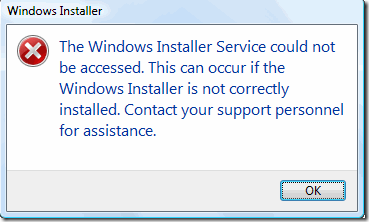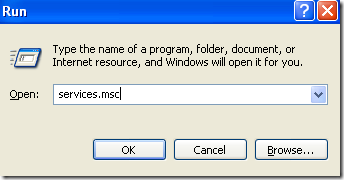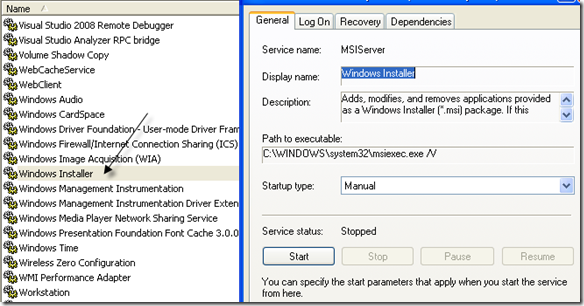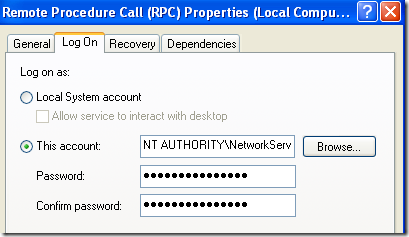Ostatnio mój przyjaciel próbował zainstalować program na swoim komputerze z Windows, a komputer dał niebieski ekran błędu śmierci. Po ponownym uruchomieniu komputera, próbował uruchomić inny program i otrzymał następujący komunikat:
The Windows Installer service could not be accessed. This can occur if the Windows Installer is not correctly installed.
Jeśli otrzymujesz ten błąd w systemie Windows, możesz spróbować go naprawić!
Metoda 1 - Upewnij się, że usługa Instalatora Windows jest uruchomiona
Czasami, jeśli Usługa instalatora jest wyłączona. Otrzymasz ten błąd. Możesz go włączyć, przechodząc do Start, a następnie Uruchomi wpisując Services.msc. W nowszych wersjach systemu Windows po prostu kliknij Starti zacznij pisać services.msc.
Następnie przewiń w dół do Instalator Windowsi kliknij go dwukrotnie. Ustaw Typ uruchomieniana Ręcznie, kliknij Zastosuj, a następnie kliknij Rozpocznij, aby uruchomić usługę.
Możesz również uruchomić usługę, przechodząc do Start, Uruchom i wpisz net start MSIServerw polu Uruchom.
Metoda 2 - Usuń MSIEXEC bez rozszerzenia
Inną dziwną rzeczą, która może się stać, jest utworzenie drugiego pliku msiexecC: \ Windows \ system32katalogu. Domyślnie w tym katalogu powinien znajdować się tylko jeden plik msiexec.exe, ale czasami zostanie utworzony inny bez rozszerzenia i rozmiaru 0 KB.
W takim przypadku należy zmienić nazwę dodatkowy plik msiexec z rozszerzeniem .OLD. Po zmianie nazwy można ponownie uruchomić usługę Instalatora Windows. Znów, po prostu przejdź do Usługi i kliknij prawym przyciskiem Instalator Windows i wybierz Uruchom ponownie.
Metoda 3 - Zmodyfikuj zdalną procedurę wywołania usługi
Czasami problem może być spowodowane przez inną usługę o nazwie Remote Procedure Call. Ponownie przejdź do sekcji Usługi, jak wspomniano powyżej (Start, Uruchom, services.msc) i kliknij prawym przyciskiem myszy Zdalne wywołanie procedury(nie tym, które mówi RPC Locator) i wybierz Właściwości.
Teraz kliknij kartę Logowaniei Zaloguj się jako:, wybierz Lokalne konto systemowei zaznacz pole wyboru Zezwalaj na tę usługę do interakcji z pulpitem. Następnie uruchom ponownie komputer i zobacz, czy problem zniknie.
Jeśli to nie pomoże, kliknij przycisk To konto:i kliknij Przeglądaj. Wyszukaj Usługa sieciowai kliknij OK. Hasło zostanie automatycznie wypełnione dla tego konta, więc go nie zmieniaj.
Ponownie uruchom ponownie komputer i zobacz, czy problem odchodzi. Zauważ, że jeśli zniknie po wybraniu Lokalnego konta systemowego, po prostu zostaw to w tym ustawieniu. Zmień tylko na NT Authority \ NetworkService, jeśli lokalne konto systemowe nie działa.
Metoda 4 - Zainstaluj ponownie Instalatora Windows
Jeśli to nie zadziała, możesz pobrać usługę Instalatora Windows i zainstalować ją ponownie! Coś w stylu ironii !? Zrób to, jeśli nie widzisz usługi wymienionej w aplecie Usługi lub jeśli nic innego nie działa.
Możesz pobrać pakiet MSIServer z WinHelpOnline . Po pobraniu rozpakuj go i kliknij prawym przyciskiem myszy plik .REGi kliknij Połącz. Kliknij przycisk Tak, gdy pojawi się monit o potwierdzenie. Zasadniczo dodaje wymagane klucze rejestru, aby usługa instalatora działała prawidłowo.
Metoda 5 - zainstaluj najnowszą wersję Instalatora Windows
Wreszcie można wyszukać w Google dla "Windows Installer "i pobierz plik Ostatnia wersja firmy Microsoft. Zapewni to, że nie używasz starszej wersji, która mogłaby powodować konflikty z innym oprogramowaniem, itp.
Mam nadzieję, że jedno z tych rozwiązań rozwiąże Twój problem! Jeśli zrobiłeś to w inny sposób, opublikuj komentarz, informując nas o tym! Dzięki!